电脑设置自动关机,小编告诉你怎么简单完成
分类:windows7教程 发布时间:2017-11-21 10:38:46
电脑设置自动关机出现这种情况该怎么办,其实电脑设置自动关机是很容易做到的,只要我们做到以下几个步骤,就可以让电脑完成自动关机了。
设置电脑定时关机可以让电脑在规定的时间内自动关机,但是自己不懂电脑这些东西,一直没有尝试过,接下来将由小编给大家带来设置电脑定时关机的相关教程。希望可以帮助到大家
电脑设置自动关机
点击windows菜单,找到并打开系统工具
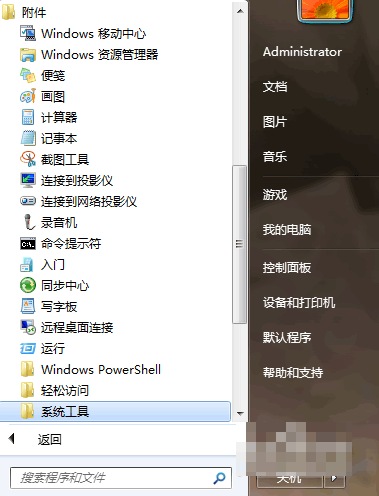
设置电脑自动关机系统软件图解1
选择任务计划程序
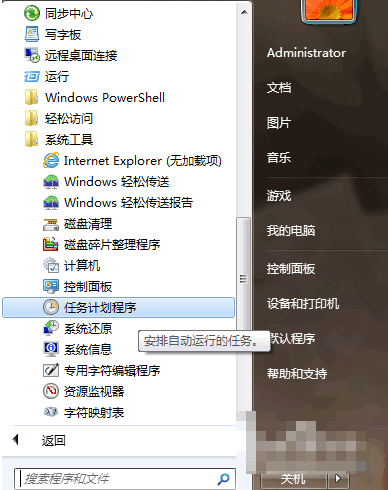
电脑设置自动关机系统软件图解2
然后就会弹出一个小窗口,点击右上角的【创建基本任务】
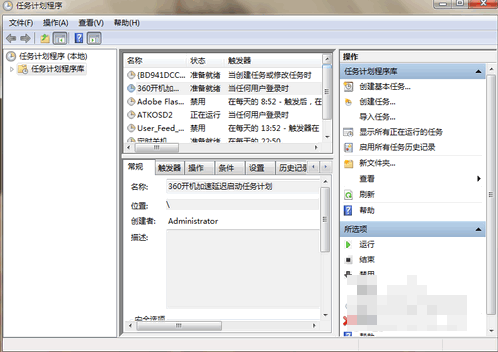
电脑设置自动关机系统软件图解3
出现一个窗口,填上名称和描述,点击下一步
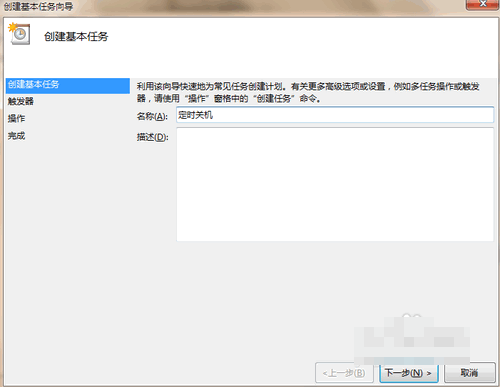
电脑设置定时关机系统软件图解4
触发器中,你可以选择触发的时间周期,选择好后点击下一步
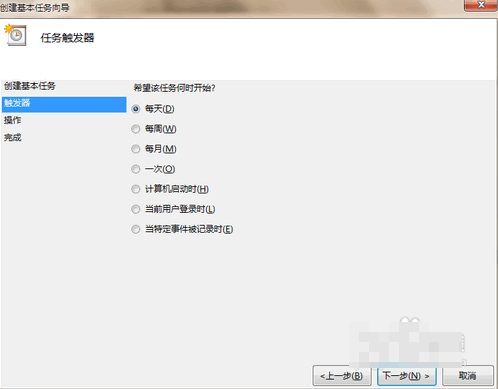
设置电脑自动关机系统软件图解5
设置时间为每天,点击下一步
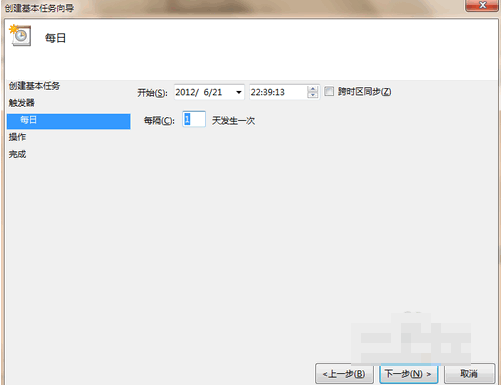
设置电脑自动关机系统软件图解6
选择启动程序,如果系统在C盘,那么在“程序或脚本”框内输入“C:Windowssystem32shutdown.exe”(注意根据个人实际情况修改盘符);然后在“参数”处填入“-s -t 0”(即立即关机),然后点击“下一步”。
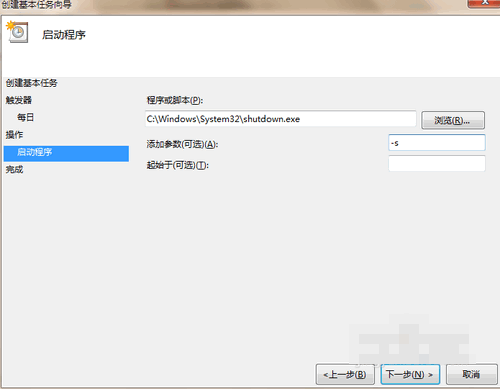
电脑设置定时关机系统软件图解7
大致内容没有问题,选择完成即可开始
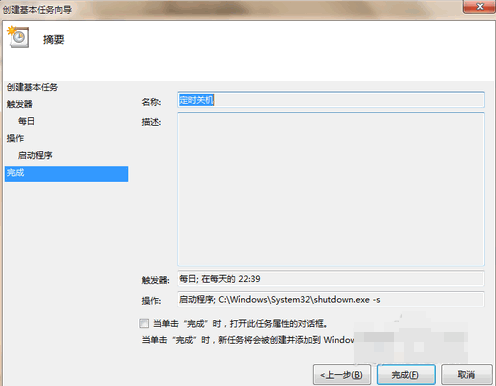
设置电脑定时关机系统软件图解8
是不是很简单呢?设置了定时开机,那怎么取消关机呢?扫描下方二维码,将可以看到更多的相关信息。

设置电脑定时关机系统软件图解9






 立即下载
立即下载







 魔法猪一健重装系统win10
魔法猪一健重装系统win10
 装机吧重装系统win10
装机吧重装系统win10
 系统之家一键重装
系统之家一键重装
 小白重装win10
小白重装win10
 杜特门窗管家 v1.2.31 官方版 - 专业的门窗管理工具,提升您的家居安全
杜特门窗管家 v1.2.31 官方版 - 专业的门窗管理工具,提升您的家居安全 免费下载DreamPlan(房屋设计软件) v6.80,打造梦想家园
免费下载DreamPlan(房屋设计软件) v6.80,打造梦想家园 全新升级!门窗天使 v2021官方版,保护您的家居安全
全新升级!门窗天使 v2021官方版,保护您的家居安全 创想3D家居设计 v2.0.0全新升级版,打造您的梦想家居
创想3D家居设计 v2.0.0全新升级版,打造您的梦想家居 全新升级!三维家3D云设计软件v2.2.0,打造您的梦想家园!
全新升级!三维家3D云设计软件v2.2.0,打造您的梦想家园! 全新升级!Sweet Home 3D官方版v7.0.2,打造梦想家园的室内装潢设计软件
全新升级!Sweet Home 3D官方版v7.0.2,打造梦想家园的室内装潢设计软件 优化后的标题
优化后的标题 最新版躺平设
最新版躺平设 每平每屋设计
每平每屋设计 [pCon planne
[pCon planne Ehome室内设
Ehome室内设 家居设计软件
家居设计软件 微信公众号
微信公众号

 抖音号
抖音号

 联系我们
联系我们
 常见问题
常见问题



